Stel een e-mailhandtekening in op Kindle Fire HDX
Amazon's nieuwste tablet - Kindle Fire HDX - heeft eenveel verbeteringen ten opzichte van de eerste twee iteraties. E-mail over de eerste Kindle Fire en de Fire HD was minder dan fantastisch. Het was langzaam en onhandig, maar op de Kindle Fire HDX is het veel verbeterd. Als u van plan bent uw HDX te gebruiken voor werk en spel, wilt u e-mail gebruiken en een deel daarvan bevat een handtekening. Er is standaard geen handtekening zoals de meeste telefoons en tablets. Je kent de standaard "Verzonden vanaf iPhone" of "Verzonden vanaf Windows Phone".
Hier ziet u hoe u unieke e-mailhandtekeningen kunt instellen voor elk van uw e-mailaccounts die zijn ingesteld op uw Kindle Fire HDX.
Maak een Kindle Fire HDX e-mailhandtekening
Ga eerst naar Instellingen> Toepassingen> E-mailcontacten, Agenda's.

Tik vervolgens op het e-mailaccount waarvoor u een handtekening wilt maken. Het is vermeldenswaard dat u net als andere tablets en smartphones verschillende e-mailadressen van verschillende accounts kunt toevoegen.
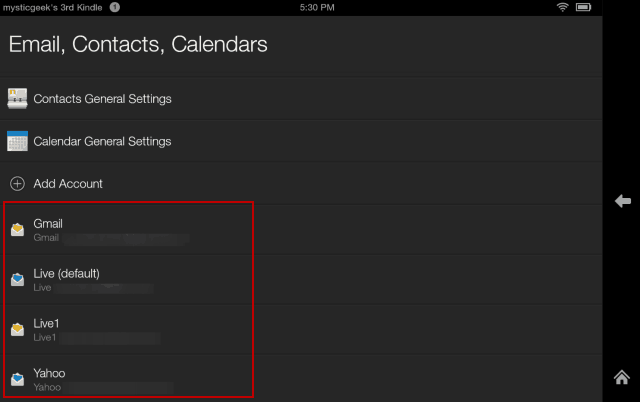
Vervolgens ziet u verschillende opties voor dat specifieke account. blader een beetje naar beneden en tik op Handtekening.
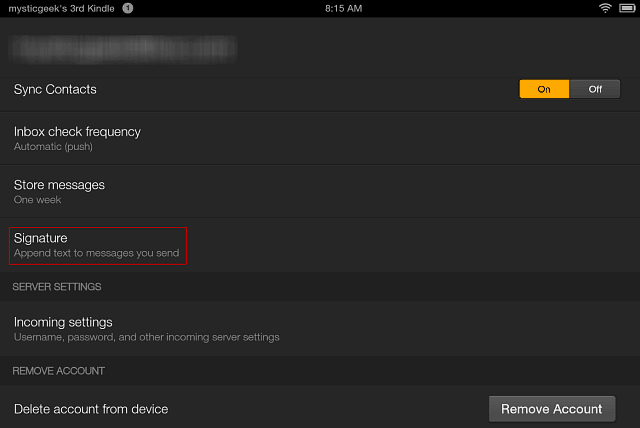
Het schermtoetsenbord verschijnt en u kunt typen wat u als handtekening wilt gebruiken. Klik op OK als u klaar bent.
Opmerking: ik heb nog geen manier gevonden om de handtekening te formatteren, maar ik zal er wel in blijven zoeken. Als je een manier hebt gevonden om dit te doen, laat dan een reactie achter en vertel ons erover.
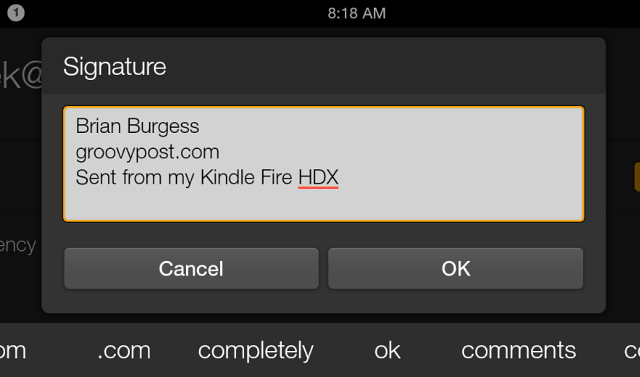
Dat is het! Elke keer dat u een e-mail opstelt, wordt uw handtekening onder de berichttekst weergegeven. En net als op de iPhone of iPad, kunt u de handtekening voor elk account wijzigen.
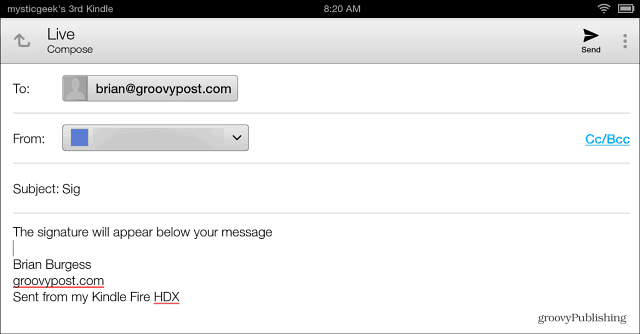
Maak aangepaste e-mailhandtekeningen op andere apparaten
Dus over e-mailhandtekeningen op mobiele apparaten gesproken, hier is een manier om ermee om te gaan op deze apparaten:
- iPhone, iPad en iPod touch
- Windows telefoon
- Windows 8.1 Mail
Ongeacht welk apparaat het is, meestal komt hetmet een aangepaste vanity-handtekening om mensen te laten weten vanaf welk apparaat je je e-mail hebt verzonden. Het is gewoon een kwestie van door Instellingen bladeren en het vinden en dan veranderen in iets persoonlijkers.










laat een reactie achter